Înainte de intermitent sau alte acțiuni responsabile, este important să aveți grijă de siguranța datelor cu caracter personal. Backup la timp - o copie de rezervă va evita pierderea de informații importante sau va ajuta la restabilirea performanței sistemului. În acest articol, veți învăța cum să faceți o copie de rezervă completă a firmware-ului sistemului sau doar a partițiilor individuale.
Backup parțial de firmware
Cu o copie de rezervă parțială, sunt salvate doar anumite date: contacte, mesaje, aplicații, fotografii, note etc. Informațiile primite contribuie la configurarea rapidă a dispozitivului după clipire, resetare din fabrică sau altă acțiune. Datele sunt, de asemenea, potrivite pentru recuperare pe un dispozitiv nou.
Mai jos vom lua în considerare metodele de backup parțial. Rețineți că unele dintre metode funcționează cu privilegii root. Pentru comoditatea dumneavoastră, la începutul fiecărei metode, am indicat cerințele minime pentru obținerea unui backup.
Metoda 1: folosind ADB sau ADB Run
Cerinţă: PC, cablu de date, utilitar ADB sau ADB Run.
Opțiuni de backup: datele secțiunii; date și aplicație; date, aplicație și card SD.
Algoritmul acțiunilor:
Instalați drivere pentru dispozitivul dvs. De exemplu, driverele standard Motorola sunt suficiente pentru a se conecta prin ADB. În cazul dvs., ar putea fi necesar.

Conectați-vă smartphone-ul/tableta prin cablu USB.
Rulați utilitarul ADB Run.
Dacă este prima dată când utilizați depanarea USB, confirmați conexiunea cu computerul pe ecranul dispozitivului.

Asigurați-vă că aparatul este conectat. În ADB Run, aceste informații sunt listate în colțul din stânga sus.

Apăsați 9 apoi enter pentru a deschide meniul de rezervă.

Pentru a face o copie a tuturor secțiunilor, apăsați butonul 3.

Pe ecranul dispozitivului mobil va apărea un mesaj, unde trebuie să confirmați crearea copiei de rezervă. Dacă doriți, introduceți o parolă pentru a cripta datele.

După crearea unei copii, va apărea un mesaj în fereastra ADB Run: „Apăsați orice buton pentru a continua”.

Dosarul cu copia de rezervă se va deschide automat. Închideți ADB Run.

Metoda 2: prin meniul de recuperare și resetare
Cerinţă: cont pentru rezervare, internet.
Opțiuni de backup: setările aplicației; jurnalul de apeluri și parolele Wi-Fi.
Sistemul de operare Android vă permite să faceți copii de rezervă pentru unele date - parolele rețelei Wi-Fi, imagini de fundal și jurnalele de apeluri. Odată cu lansarea Update 6.0, Setările aplicației au fost adăugate la lista de rezervări. Informațiile sunt stocate în Google Drive.
Important!
- Când se face o copie de rezervă a datelor, unele informații confidențiale pot fi păstrate.
- Rezervarea setărilor aplicației nu este disponibilă decât dacă dezvoltatorul a activat opțiunea în Google Play Console.
- Backup după 60 de zile fără activitate.
- Rezervările se fac nu mai mult de o dată pe zi.
Pentru instrucțiuni detaliate, consultați articolul nostru separat despre.



Metoda 3: sincronizați Gmail
Cerinţă: cont Gmail, internet.
Opțiuni de backup: e-mail gmail, salvare jocuri, calendar, agenda de contacte.
Pe sistemul de operare Android, Gmail nu este doar un e-mail, ci și un cont, care este necesar pentru a utiliza unele servicii, cum ar fi Google Play. De asemenea, contul vă permite să sincronizați unele date - contacte, calendare și alte informații.
Algoritmul acțiunilor:
- Adaugă un cont Gmail în setări, în secțiunea conturi. Sau creați un cont. Instrucțiuni pentru crearea unui cont prin PC. Citiți cum să creați un e-mail de pe telefon.
- După adăugarea unui cont, deschideți secțiunea de conturi.
- Selectați contul dvs. Google.
- În fereastra nouă, mutați butoanele radio de lângă datele pe care doriți să le sincronizați.
- Deschideți fereastra drop-down unde selectați Forțare sincronizare.

Metoda 4: folosind programul Titanium Backup
Cerinţă: prezența drepturilor root.
Opțiuni de backup: aplicații și setări ale aplicației.
Titanium Backup asigură salvarea numai a programelor utilizatorului, numai a programelor de sistem sau a tuturor aplicațiilor. Există, de asemenea, o opțiune de a încărca automat copia rezultată a programelor în cloud.
Algoritmul acțiunilor:
Deschideți Titanium Backup. Oferiți programului acces root.
Faceți clic pe fila „Backups”. pentru a salva selectiv programe. Selectați un utilitar din listă, faceți clic pe butonul „Salvare”.


Pentru a crea o copie de rezervă copii ale mai multor aplicații, faceți clic pe butonul de meniu, apoi pe lot de acțiuni. Selectați opțiunea pentru a salva aplicațiile.

Salvarea automată a aplicațiilor, disponibilă în fila „Programe”. Alegeți opțiunea de salvare sau creați o sarcină nouă.

Metoda 5: folosind Google Foto
Cerinţă: cont, internet.
Opțiuni de backup: fotografii video.
Backup complet al firmware-ului
Backup-ul complet implică salvarea întregului firmware. Este creată o imagine de sistem care este destinată recuperării numai pe dispozitivul pe care a fost făcută copia. O imagine completă vă permite să restabiliți dispozitivul să funcționeze după un firmware nereușit sau să restaurați numai anumite partiții.
Metoda 1: folosind recuperarea personalizată
Cerinţă: prezența recuperării TWRP sau CWM
Opțiuni de backup: luând întreaga imagine a sistemului sau doar partiții individuale.
Algoritmul de acțiuni pentru recuperarea TWRP:
- Încărcați modul de pornire. Citiți cum să utilizați TWRP.
- Faceți clic pe butonul „Backup”.
- Specificați secțiunile pe care doriți să le păstrați. De asemenea, specificați unitatea în care doriți să salvați imaginea sau secțiunea de firmware.

Concluzie
Articolul descrie în detaliu cum să faci o copie de rezervă a firmware-ului Android. Utilizați una dintre metodele convenabile de backup parțial dacă trebuie să salvați anumite date. Pentru a elimina întreaga imagine de firmware, utilizați metodele disponibile pentru o copie de rezervă completă a firmware-ului. Amintiți-vă, o copie de rezervă în timp util vă va permite să salvați date importante sau să vă restaurați dispozitivul mobil.
Mulți utilizatori de dispozitive Android știu că experimentele cu firmware-ul, instalarea diferitelor suplimente și remedieri duc destul de des la inoperabilitatea dispozitivului, care poate fi remediată doar prin instalarea curată a sistemului, iar acest proces implică o curățare completă a memoriei de toate informațiile. În cazul în care utilizatorul s-a ocupat de crearea unei copii de rezervă a datelor importante în prealabil, sau chiar mai bine - o copie de rezervă completă a sistemului, restabilirea dispozitivului la starea „cum era înainte...” va dura câteva minute.
Există multe modalități de a face o copie de rezervă a anumitor informații despre utilizator sau o copie de rezervă completă a sistemului. Care este diferența dintre aceste concepte, pentru ce dispozitive este indicat să folosiți cutare sau cutare metodă va fi discutată mai jos.
O copie de rezervă a informațiilor personale înseamnă stocarea datelor și a conținutului generat de utilizator în timpul funcționării dispozitivului Android. Aceste informații includ o listă de aplicații instalate, fotografii realizate de camera dispozitivului sau primite de la alți utilizatori, contacte, note, fișiere muzicale și video, marcaje din browser etc.
Una dintre cele mai fiabile și, cel mai important, modalități simple de a salva datele personale conținute într-un dispozitiv Android este sincronizarea datelor din memoria dispozitivului cu stocarea în cloud.

Backup complet al sistemului
Metodele și acțiunile de mai sus similare cu acestea vă permit să salvați cele mai valoroase informații. Dar atunci când dispozitivele flash, nu numai contactele, fotografiile etc. se pierd adesea, deoarece manipulările cu secțiunile de memorie ale dispozitivului implică ștergerea lor de absolut toate datele. Pentru a vă rezerva posibilitatea de a reveni la starea anterioară de software și date, aveți nevoie doar de o copie de rezervă completă a sistemului, adică de o copie a tuturor sau a anumitor secțiuni ale memoriei dispozitivului. Cu alte cuvinte, o clonă completă sau un instantaneu al părții software este creată în fișiere speciale cu capacitatea de a restabili ulterior dispozitivul la o stare anterioară. Acest lucru va necesita anumite instrumente și cunoștințe de la utilizator, dar poate garanta siguranța completă a absolut toate informațiile.
Unde să stocați backup-ul? Când vine vorba de stocarea pe termen lung, cel mai bun mod este utilizarea stocării în cloud. În procesul de salvare a informațiilor folosind metodele descrise mai jos, este recomandabil să folosiți un card de memorie instalat în dispozitiv. Dacă este absent, puteți salva fișierele de rezervă în memoria internă a dispozitivului, dar în acest caz este recomandat să copiați fișierele de rezervă într-un loc mai sigur, de exemplu, un disc de PC, imediat după creare.
Metoda 1: Recuperare TWRP
Din punctul de vedere al utilizatorului, cea mai simplă metodă de a crea o copie de rezervă este utilizarea unui mediu de recuperare modificat în acest scop - recuperarea personalizată. Cea mai funcțională dintre astfel de soluții este.


Metoda 2: CWM Recovery + ROM Manager Android App
Ca și în metoda anterioară, la crearea unei copii de rezervă a firmware-ului Android, se va folosi un mediu de recuperare modificat, doar de la un alt dezvoltator - echipa ClockworkMod -. În general, metoda este similară cu utilizarea TWRP și oferă rezultate la fel de funcționale - de exemplu. fișiere de backup pentru firmware. În același timp, CWM Recovery nu are capabilitățile necesare pentru mulți utilizatori pentru a gestiona procesul de creare a unei copii de rezervă, de exemplu, este imposibil să selectați partiții individuale pentru a crea o copie de rezervă. Dar dezvoltatorii oferă utilizatorilor lor o bună aplicație Android ROM Manager, folosind funcțiile căreia, puteți începe să creați o copie de rezervă direct din sistemul de operare.



Metoda 3: aplicația Android Titanium Backup
Titanium Backup este un instrument de backup al sistemului foarte puternic, dar ușor de utilizat. Folosind instrumentul, puteți salva toate aplicațiile instalate și datele acestora, precum și informații despre utilizator, inclusiv contacte, jurnalele de apeluri, sms, mms, puncte de acces WI-FI și multe altele.

Avantajele includ capacitatea de a personaliza extensiv parametrii. De exemplu, este disponibilă o selecție de aplicații, care și ale căror date vor fi salvate. Pentru a crea o copie de rezervă Titanium Backup cu drepturi depline, trebuie să furnizați drepturi de root, adică pentru acele dispozitive pe care nu au fost obținute drepturi de superutilizator, metoda nu este aplicabilă.

Este foarte recomandabil să aveți grijă de un loc sigur pentru stocarea backup-urilor create în avans. Memoria internă a smartphone-ului nu poate fi considerată ca atare, se recomandă utilizarea unui disc de PC, stocare în cloud sau, în cazuri extreme, un card microSD al dispozitivului pentru a stoca copii de rezervă.
- Instalați și rulați Titanium Backup.
- Există o filă în partea de sus a programului „Backup-uri”, du-te la el.
- După deschiderea unei file „Backup-uri”, trebuie să apelați meniul „Acțiuni în lot” făcând clic pe butonul cu imaginea documentului cu bifă situat în colțul de sus al ecranului aplicației. Sau apăsați butonul tactil "Meniul" sub ecranul dispozitivului și selectați elementul corespunzător.
- Apoi apăsăm butonul "START" lângă opțiune „Fă r.k. toate software-ul utilizatorului și datele de sistem " Se deschide un ecran cu o listă de aplicații pentru care se face backup. Deoarece este creată o copie de rezervă completă a sistemului, nu trebuie schimbat nimic aici, trebuie să confirmați că sunteți gata să începeți procesul făcând clic pe bifa verde situată în colțul din dreapta sus al ecranului.
- Procesul de copiere a aplicațiilor și a datelor va începe, însoțit de afișarea informațiilor despre progresul curent și numele componentei software, care este salvată la un moment dat. Apropo, puteți minimiza aplicația și puteți continua să utilizați dispozitivul în modul normal, dar pentru a evita blocările, este mai bine să nu faceți acest lucru și să așteptați până când copia este finalizată, procesul este destul de rapid.
- La sfârșitul procesului, se deschide fila. „Backup-uri”... Este posibil să observați că pictogramele din dreapta numelor aplicațiilor s-au schimbat. Acum acestea sunt un fel de emoticoane de diferite culori, iar sub fiecare nume al componentei software există o inscripție care indică backup-ul creat cu data.
- Fișierele de rezervă sunt stocate în calea specificată în setările programului.

Pentru a evita pierderea de informații, de exemplu, la formatarea memoriei înainte de a instala software-ul de sistem, ar trebui să copiați folderul cu copiile de siguranță cel puțin pe cardul de memorie. Această acțiune poate fi efectuată folosind orice manager de fișiere pentru Android. O soluție bună pentru efectuarea operațiunilor cu fișierele stocate în memoria dispozitivelor Android este.







În plus
Pe lângă copierea obișnuită a folderului de copii de siguranță creat folosind Titanium Backup într-un loc sigur, pentru a vă reasigura împotriva pierderii de date, puteți configura instrumentul astfel încât copiile să fie create imediat pe un card MicroSD.


Metoda 4: SP FlashTool + MTK DroidTools
Utilizarea aplicațiilor este una dintre cele mai funcționale moduri care vă permite să creați o copie de rezervă cu adevărat completă a tuturor secțiunilor din memoria dispozitivului Android. Un alt avantaj al acestei metode este prezența opțională a drepturilor de root pe dispozitiv. Metoda este aplicabilă numai pentru dispozitivele construite pe platforma hardware Mediatek, cu excepția procesoarelor pe 64 de biți.
- Pentru a crea o copie completă a firmware-ului folosind SP FlashTools și MTK DroidTools, pe lângă aplicațiile în sine, veți avea nevoie de drivere ADB instalate, drivere pentru modul de pornire MediaTek, precum și o aplicație (puteți să o utilizați, dar o Notepad obișnuit nu va funcționa). Descărcați tot ce aveți nevoie și despachetați arhivele într-un folder separat de pe unitatea C:.
- Activați modul pe dispozitiv "Depanare USB"și conectați-l la un computer. Pentru a activa depanarea,
modul este activat mai întâi „Pentru dezvoltatori”... Pentru a face acest lucru, urmăm calea „Setări” — "Despre dispozitiv"- și atingem de cinci ori elementul „Numărul build”.
Apoi, în meniul care se deschide „Pentru dezvoltatori” activăm cu ajutorul comutatorului sau casetei de selectare articolul „Permite depanarea USB”, iar la conectarea dispozitivului la un PC, confirmăm permisiunea de a efectua operațiuni folosind ADB.

- Apoi, trebuie să lansați MTK DroidTools, să așteptați ca dispozitivul să fie detectat în program și să apăsați butonul „Harta blocurilor”.
- Manipulările anterioare sunt etapele premergătoare creării fișierului scatter. Pentru a face acest lucru, în fereastra care se deschide, apăsați butonul „Creează fișier scatter”.
- Următorul pas este de a determina adresa care va fi necesară pentru a indica SP FlashTools atunci când se determină intervalul de blocuri din memoria dispozitivului pentru citire. Deschideți fișierul scatter obținut la pasul anterior în programul Notepad ++ și găsiți partition_name: CACHE: line, sub care se află linia cu parametrul linear_start_addr chiar dedesubt. Valoarea acestui parametru (evidențiată cu galben în captură de ecran) trebuie scrisă sau copiată în clipboard.
- Citirea directă a datelor din memoria dispozitivului și salvarea lor într-un fișier se realizează folosind programul SP FlashTools. Lansați aplicația și accesați fila "Citește înapoi"... Smartphone-ul sau tableta trebuie deconectate de la PC. Apasa butonul "Adăuga".
- Există o singură linie în fereastră care se deschide. Faceți clic pe el de două ori pentru a seta intervalul de citire. Selectați calea în care va fi salvat viitorul fișier de descărcare a memoriei. Este mai bine să lăsați numele fișierului neschimbat.
- După determinarea căii de salvare, se va deschide o mică fereastră în câmp "Lungime:" pe care trebuie să introduceți valoarea parametrului linear_start_addr obținut la pasul 5 al acestei instrucțiuni. După introducerea adresei, apăsați butonul "O.K".

Apasa butonul "Citește înapoi" fila cu același nume în SP FlashTools și conectați dispozitivul oprit (!) la portul USB.
- Dacă utilizatorul s-a ocupat în prealabil de instalarea driverelor, SP FlashTools va detecta automat dispozitivul și va începe procesul de citire, așa cum demonstrează completarea barei de progres albastră.
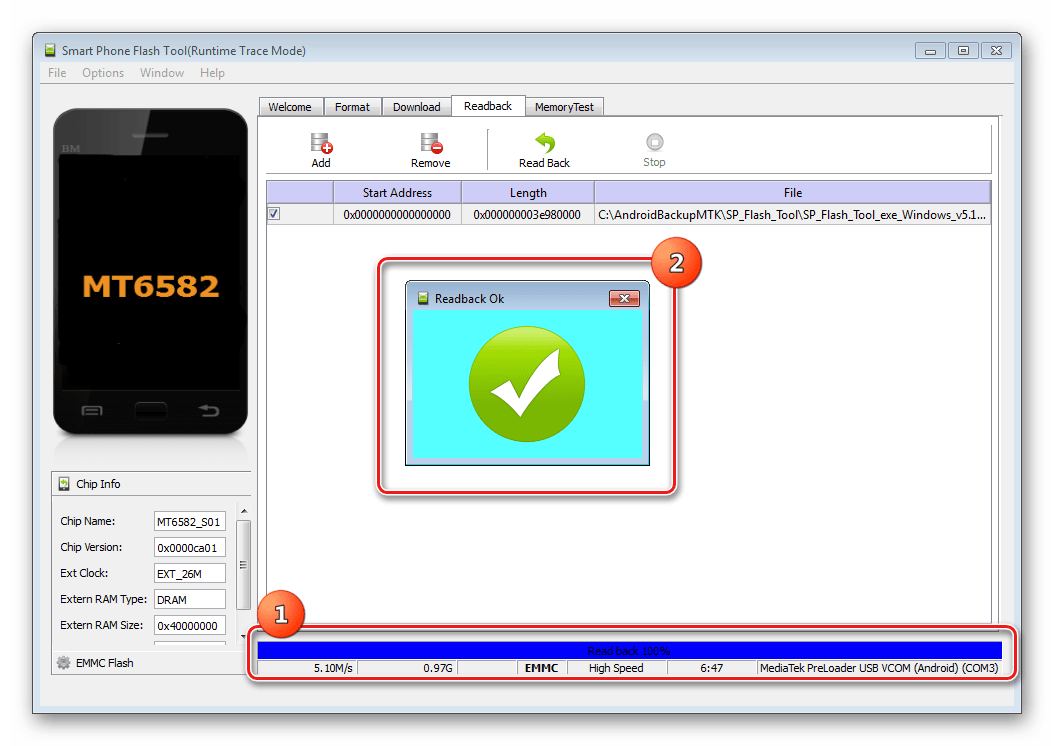
La finalizarea procedurii, se afișează o fereastră „Readback OK” cu un cerc verde cu o bifă de confirmare în interior.
- Rezultatul pașilor anteriori este fișierul ROM_0, care este o descărcare completă a memoriei flash interne. Pentru ca astfel de date să poată efectua manipulări suplimentare, în special pentru a încărca firmware-ul pe dispozitiv, sunt necesare mai multe operațiuni folosind MTK DroidTools.
Pornim dispozitivul, pornim în Android, verificăm asta „Depanare de către YUSB” pornit și conectați dispozitivul la USB. Lansați MTK DroidTools și accesați fila „Root, backup, recovery”... Ai nevoie de un buton aici „Efectuați o copie de rezervă de pe unitatea flash ROM_”, apasa-l. Deschideți fișierul obținut la pasul 9 ROM_0. - Imediat după apăsarea butonului "Deschis" va începe procesul de împărțire a fișierului dump în imagini de partiție separate și alte date necesare pentru recuperare. Datele despre progresul procesului sunt afișate în zona de jurnal.

Când procedura de împărțire a depozitului în fișiere separate este finalizată, mesajul va fi afișat în câmpul jurnal „Sarcina finalizată”... Acest lucru finalizează munca, puteți închide fereastra aplicației.
- Rezultatul muncii programului este un folder cu fișiere imagine ale partițiilor de memorie ale dispozitivului - aceasta este copia noastră de rezervă a sistemului.



Și alegeți calea pentru a salva dispersia.








Metoda 5: Faceți o copie de rezervă a sistemului utilizând ADB
Dacă este imposibil să utilizați alte metode sau din alte motive, puteți utiliza setul de instrumente al dezvoltatorilor de sisteme de operare - componenta Android SDK - pentru a crea o copie completă a partițiilor de memorie ale aproape oricărui dispozitiv Android. În general, ADB oferă toate posibilitățile pentru efectuarea procedurii, aveți nevoie doar de drepturi de root pe dispozitiv.
Trebuie remarcat faptul că metoda luată în considerare este destul de laborioasă și necesită, de asemenea, un nivel destul de ridicat de cunoaștere a comenzilor consolei ADB de la utilizator. Pentru a ușura procesul și a automatiza introducerea comenzilor, puteți apela la o minunată aplicație wrapper, aceasta automatizează procesul de introducere a comenzilor și economisește mult timp.
- Procedurile pregătitoare sunt de a obține drepturi de root pe dispozitiv, de a activa depanarea USB, de a conecta dispozitivul la portul USB și de a instala driverele ADB. Apoi, descărcați, instalați și lansați aplicația ADB Run. După finalizarea celor de mai sus, puteți trece la procedura de creare a copiilor de rezervă ale partițiilor.
- Lansăm ADB Run și verificăm dacă dispozitivul este detectat de sistem în modul necesar. Elementul 1 din meniul principal - „Dispozitiv atașat?”, în lista care se deschide, efectuăm acțiuni similare, selectați din nou elementul 1.

Un răspuns pozitiv la întrebarea dacă dispozitivul este conectat în modul ADB este răspunsul ADB Run la comenzile anterioare sub forma unui număr de serie.
- Pentru alte manipulări, aveți nevoie de o listă de partiții de memorie, precum și de informații despre ce „discuri” - / dev / bloc / s-au montat pereţii despărţitori. Este destul de ușor să obțineți o astfel de listă cu ADB Run. Accesați secțiunea „Memorie și partiții”(punctul 10 din meniul principal al aplicației).
- În meniul care se deschide, selectați elementul 4 - „Partiții/dezvoltare/bloc/”.
- Este extinsă o listă cu enumerarea metodelor care vor fi folosite pentru a încerca să citească datele necesare. Încercăm fiecare articol în ordine.

Dacă metoda eșuează, se afișează următorul mesaj:

Execuția va trebui să continue până când apare lista completă de partiții și / dev / block /:
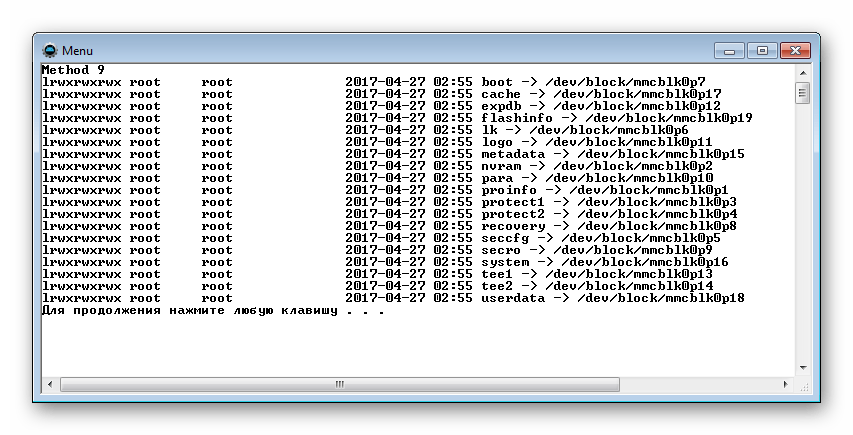
Datele primite trebuie salvate în orice mod disponibil; nu există o funcție de salvare automată în ADB Run. Cea mai convenabilă modalitate de a remedia informațiile afișate este să creați o captură de ecran a ferestrei cu o listă de secțiuni.


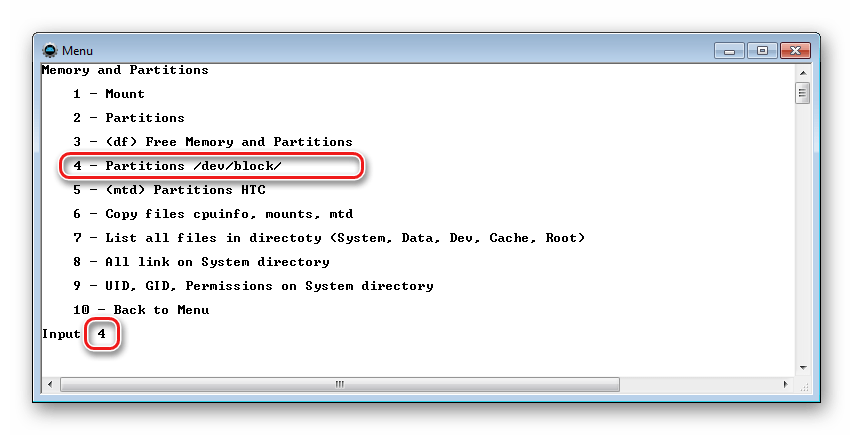
Există multe modalități de a crea o copie de rezervă a datelor smartphone-ului tău Android și de a salva aplicații importante, sms-uri și apeluri, dar nu toate sunt potrivite pentru un utilizator de smartphone fără root. Să ne uităm la o modalitate ușoară de a face o copie de rezervă a Android fără drepturi de root și de a salva toate datele aplicației necesare pe computer pentru posibilitatea ulterioară de a o restaura. Instrucțiunea este concepută pentru un începător, așa că cred că nu ar trebui să fie probleme cu utilizarea sa.
Toate manipulările vor fi efectuate folosind programul Helium, care este disponibil gratuit pe Google Play. De asemenea, pentru a face backup aplicațiilor pe Android fără drepturi de root, avem nevoie de un client desktop al acestui program, care poate fi descărcat de pe acest link.
Instrucțiuni despre cum să faceți backup pentru Android fără root
1. Instalați programul Helium pe smartphone folosind link-ul de mai sus sau introducând numele în căutarea Google Play Market.
2. Descărcați și instalați programul pe computer, numele acestuia poate diferi ușor de aplicația de pe piață, dar lăsați-o să nu vă sperie.
3. Înainte de a începe programul pe un smartphone, activați depanarea USB. Pentru a face acest lucru, accesați setările dispozitivului dvs., accesați elementul „Opțiuni pentru dezvoltatori” și puneți o bifare lângă inscripția corespunzătoare. Dacă nu aveți un astfel de articol, atunci mergeți mai întâi la elementul „Despre dispozitiv” și apăsați rapid de 10 ori pe numărul versiunii.

4. Acum rulăm programul pe computer și îl lăsăm pornit.

5. Lansăm aplicația pe smartphone, acesta va oferi să vă conectați un cont Google, vă sfătuiesc să faceți acest lucru și să trimiteți acolo toate copiile de rezervă, ceea ce le va salva de la ștergerea accidentală. Ca urmare, vom vedea o fereastră de așteptare a conexiunii, ceea ce înseamnă că este timpul să conectăm telefonul la computer folosind un cablu USB.

Dacă programul nu vă găsește telefonul, încercați să comutați tipul de conexiune la PTP, cu alte cuvinte, ca o cameră. De asemenea, nu uitați să instalați driverele, pentru aceasta trebuie să faceți clic pe linkul din partea de jos a ferestrei programului și apoi să selectați marca de telefoane dorită. De exemplu, a trebuit să deconectez-conectez cablul de câteva ori și să repornesc programul de pe computerul și smartphone-ul meu pentru ca totul să înceapă să funcționeze așa cum ar trebui. Apropo, programul funcționează pentru mine doar dacă tipul de conexiune este MTP.
6. Selectați programul ale cărui date dorim să le salvăm și apăsați butonul „Rezervare”. Va apărea o nouă fereastră în care trebuie să alegeți unde să salvați backupul nostru, eu am selectat memoria internă. Dacă ați introdus mai întâi contul dvs. Google, atunci puteți face copii de rezervă pe disc, de unde nimic nu se va pierde cu siguranță.

Acum știi cum să faci backup pentru Android fără root. După cum puteți vedea, totul nu este atât de dificil, dar va dura ceva timp să vă dați seama. Programul salvează toate copiile de rezervă în folderul „carbon”, care poate fi găsit pe unitatea în cloud sau în memoria telefonului. În unele cazuri, nu este vizibil pentru exploratorul standard al unui smartphone, dar este ușor de detectat dacă vă conectați de pe un computer.
Postări asemănatoare:

Dacă doriți să schimbați ceva în dispozitivul dvs. Android, atunci în primul rând trebuie să ne pregătim în avans pentru faptul că totul poate merge prost. Pentru aceasta există un backup, dar pentru un simplu Backup Android.
Să începem. Din moment ce ești aici, te-ai întrebat cum să faci o copie de rezervă Android? Există mai multe moduri. Dintre cele mai comune:
- Backup din titan
Și există încă multe varietăți dintre ele, dar ne vom concentra pe primul și pe al doilea, și anume cum să faceți backup aplicațiilor Android și cache-ul lor folosind aplicația Backup din titanși prin recuperare (CWM). Când creați o copie de rezervă prin modul Recuperare, puteți face o copie de rezervă completă a firmware-ului dvs., dar pentru aceasta poate fi necesar să o instalați mai întâi.
Să începem:
- sau în Magazinul Play
- Rulați-l și furnizați-l drepturi de superutilizator
- Faceți clic pe butonul din colțul din dreapta sus al ecranului, așa cum se arată în imagine:

- Selectați elementul dorit pentru a salva datele.

Backup de sistem Android
Încă o dată, aș dori să subliniez că în timpul restaurării veți restaura toate componentele și software-ul așa cum este.
Oricât de grozav și dovedit este sistemul de rezervă Android, ceva neașteptat se poate întâmpla întotdeauna. Prin urmare, gândește-te la ceea ce este deosebit de important pe dispozitivul tău și copiază toate fotografiile, documentele și materialele necesare pe care nu ar trebui să le pierzi în niciun caz.
Apropo, pentru mulți va fi o revelație, dar toate contactele și e-mailurile Android sunt legate de un cont Google, în special, de adresa gmail. Așa că Google va avea grijă de siguranța lor. Nu va dura mult pentru a crea o copie de rezervă Android completă. De la 10 minute la o oră, în funcție de experiența ta și, de fapt, de dispozitiv.
Primul pas în crearea unei copii de rezervă cu drepturi depline este. În acest articol nu voi cita, deoarece pentru fiecare dispozitiv procedura poate diferi, precum și tehnica în sine.
Puteți obține informații despre posibilitatea de a obține acces privilegiat la sistemul de operare de pe dispozitivul dvs. ->. Nu toate dispozitivele pot fi rootate. Dacă telefonul dvs. este unul dintre ele, atunci va trebui să uitați de backup pentru un timp sau să utilizați alte sisteme care pot funcționa fără acces la root și să faceți unele copii de siguranță, citiți despre ele la sfârșitul articolului.
După ce ajungeți la dispozitiv, puteți trece la a doua acțiune a corpului nostru de balet - de fapt pentru a crea un Android de rezervă. Vă sugerez să faceți o copie de rezervă folosind utilitarul Backup Nandroid... Nandroid este o aplicație specială cu care poți face instantanee ale sistemului de fișiere al telefonului tău. De fapt, și recuperarea.
Puteți instala Nandroid pe telefon folosind bootloader standard... Vă sugerez să manipulați cu managerul de aplicații ROM ClockworkMod care se va instala pe dispozitivul dvs. atât cu Nandroid, cât și cu alte utilitare utile. Încă o dată voi nota că programul funcționează numai pe telefoanele rootate. Deci descărcați aplicația " Manager ROM", Instalează-l.
Să începem să facem backup pentru sistemul Android:
- Accesați aplicația Backup Nandroid
- Îi oferim acces complet și alegem Backup rapid

- Începe procesul de creare a unei copii de rezervă

- Felicitări, ați făcut o copie de rezervă a sistemului Android.

Faceți backup complet Android
Ghid „Cum se face backup pentru firmware-ul Android”. Fiecare dispozitiv Android are deja instalat un firmware din fabrică recuperare deci nu este nevoie să-l instalați separat.
ATENTIE SPECIALA!! Înainte de a efectua orice acțiune cu dispozitivul, încărcarea bateriei trebuie să fie mai mare de 50%. Acest lucru va preveni opririle neașteptate și va salva dispozitivul din stadiul „cărămidă”.
Merge:
- Oprim telefonul și așteptăm 20-30 de secunde pentru ca procesele să fie în sfârșit finalizate și bateria să intre în modul pasiv.
- Apasa butonul " Volum +"(La unele modele" Volum -"). Și fără să-l lăsăm, ținem apăsat butonul " Incluziuni"(Pe unele dispozitive butonul" Acasă»).
- Dacă aveți un robot Android, cu burta sus și cu semnul exclamării, atunci apăsați simultan „ Volum -„Și butonul” Incluziuni»(Sau invers, pentru alte dispozitive). Și dați drumul imediat! Nu e nevoie să ții! (P.S. dacă ați intrat imediat în recuperare - desigur, săriți peste acest pas.)
- Acum s-a deschis un meniu în care TACHPAD-ul nu funcționează. Mișcare " Sus»/« Jos„- cu butonul de volum, respectiv. Confirmare selecție - butonul " Incluziuni„(Există excepții pentru tablete: deplasarea în sus - nu există, doar în jos! Selectați - butonul" Volum +", Și butonul" Incluziuni„Este ieșirea din recuperare)
- În meniul care apare, trebuie să coborâm cu butonul " Volum -„La valoare” backup și restaurare„Și apăsați pe confirmare, adică pe butonul” Incluziuni».

- În fereastra care se deschide, selectați Backupși așteptați sfârșitul procedurii (durează aproximativ 5-10 minute (în funcție de volumul de lucru al sistemului))

- După încheierea procedurii, selectați Restarteaza acum asta e tot ..

Dacă aveți drepturi de root, puteți face o copie de rezervă completă a Android în acest fel, dar ce se întâmplă dacă nu aveți drepturi de root?
Faceți backup pentru Android fără root
Dacă dispozitivul dumneavoastră nu are inițial Acces rădăcinăși nu vrei să te deranjezi să-l obții, poți oricând să folosești aplicații care vor face o copie de rezervă fără el.
Pe site-ul nostru puteți găsi multe aplicații pentru a face o copie de rezervă a unui Android fără root, dar vă voi sfătui, după părerea mea, pe cele mai bune dintre ele - Backup sigur.
Deci, ce se poate face backup cu Safe Backup:
- Fișiere de instalare a aplicației;
- Contacte;
- Calendarul;
- Jurnal de Apel;
- Semne de carte;
- Ceasuri cu alarmă;
- Fotografii;
- Muzică;
- Tonuri de apel;
- Dicționar utilizator;
- Video;
- Înregistrări vocale.

Lansăm aplicația și vedem doar două elemente de meniu - „ salva" și " Restabili”, Meniul nu ne rasfata cu varietate, dar asta este si mai bine.

După apăsarea butonului „ salva”, Alegeți unde doriți să salvați copia de rezervă, deoarece există o mulțime de opțiuni. După aceea, selectați elementele de date necesare pentru backup și faceți clic pe „ O.K”, Precum și în colțul din dreapta sus al programului există butoane pentru comprimarea copiei de rezervă și setarea unei parole.

Atenţie! Backup complet Android nu este posibil fără root!
Încă o dată, vreau să vă reamintesc că această metodă nu vă va putea restaura sistemul cu firmware-ul, ci doar datele pe care le-ați introdus în dispozitiv.
Ei bine .. Acum nu vă veți întreba cum să faceți o copie de rezervă Android, deoarece aveți deja propria dvs. copie de rezervă, la care puteți oricând să rotiți înapoi dacă ceva nu merge bine. Vă recomand cu tărie să faceți o copie de rezervă înainte de fiecare actualizare de firmware sau orice modificare a dispozitivului dvs. Chiar dacă aveți deplină încredere în dezvoltator, dispozitivul în sine vă poate dezamăgi. Nimeni nu este imun la greșeli. Prin urmare, faceți o copie de rezervă și salvați cel puțin o copie originală pe un mediu extern. Pentru a evita ștergerea „accidentală” și pentru a nu expune Android să se transforme într-o cărămidă.
Înainte de orice manipulare a dispozitivului Android, trebuie să faceți o copie de rezervă obligatorie. Copia rezultată vă poate ajuta dacă aveți nevoie să restaurați datele atunci când clipește sau pierdeți telefonul. Deci, haideți să aflăm cum să faceți corect o copie de rezervă pe Android și să nu vă creați dificultăți cu restaurarea sistemului în viitor.
Informatii generale
Copierea de rezervă a sistemului Android este un set de elemente necesare ale blocului de informații al unui smartphone. În timpul copierii de rezervă, informații telefonice, cum ar fi:
- Programe, parametrii acestora;
- Galerie cu imagini și fișiere media;
- Conținut de e-mail;
- Date de contact primite prin SMS și MMS.
Pe lângă datele și programele de mai sus, sunt salvate și informații despre sistemul de operare: toate setările, punctele de acces, limbile și așa mai departe.
Astfel, o copie de rezervă este o arhivă specială, al cărei fișier poate fi plasat oriunde. Este convenabil să faci o copie de rezervă a Androidului pe o unitate flash sau pe un hard disk. În plus, astăzi este populară utilizarea stocării în cloud.
Efectuarea unei copii de rezervă folosind un computer

Efectuarea unei copii de rezervă de pe un PC este destul de ușoară și chiar și un începător o poate face. Pentru a crea o copie, trebuie să instalați programul My Phone Explorer pe computerul personal - un supliment convenabil, multifuncțional și, cel mai important, Russified. Un punct important: înainte de a începe copierea, instalați pe telefon versiunea mobilă a aplicației My Phone Explorer Client, altfel nu vă veți putea conecta la computer ulterior.
Acum ne vom da seama cum să facem o copie de rezervă a Android prin intermediul unui computer, rapid și eficient:
- Conectați-vă smartphone-ul la computer utilizând servicii prin Wi-Fi, Bluetooth sau prin cablu USB.
- Așteptăm sincronizarea ulterioară a datelor și examinăm cu atenție conținutul gadgetului conectat.
- Pentru a face o copie pe computer, trebuie să mergeți la fila „Diverse” și să faceți clic pe comanda „Creați o copie de rezervă”.
- Programul vă va întreba apoi ce date doriți să salvați prin computer. Selectați liniile dorite și bifați casetele de pe ele.
Gata, în câteva minute va apărea pe computer un fișier-arhivă de date ale dispozitivului dvs. Android.
Cum se realizează o copie standard a datelor?
Amintiți-vă: indiferent cât de dovedit și eficient este un sistem de rezervă, ceva poate merge întotdeauna prost. Prin urmare, vă recomandăm insistent să stocați materiale deosebit de importante și necesare (fotografii, muzică, documente, videoclipuri, contacte etc.) pe suporturi amovibile, hard disk sau stocare în cloud. Așa că veți fi sigur că nu le veți pierde în cel mai inoportun moment.
În plus, mulți știu probabil că toate contactele și e-mailurile tale sunt legate la contul tău Google. Așadar, în cazul pierderii datelor de pe telefon și a unei copii de rezervă nereușite, puteți returna în continuare unele dintre informațiile de care este responsabil serviciul Gmail.
Efectuăm o copie de rezervă folosind aplicația Titanium Backup

Acest program vă permite să faceți copii de sistem de înaltă calitate, dar trebuie să îl utilizați. Singurul dezavantaj al utilizării acestei aplicații este că salvează totul, cu excepția firmware-ului smartphone-ului în sine.
Meniul de supliment este simplu și intuitiv. Are diferite file: „Prezentare generală”, care include o descriere a capabilităților programului, „Copii de rezervă” cu informații despre software și „Programe”, care vă permite să setați ora la care programul va crea automat copii ale datelor.
Ne interesează cea mai importantă secțiune - „Acțiuni în lot”. Vom lucra cu el.
Instrucțiuni detaliate pentru crearea unei copii a datelor:
- Descărcați aplicația din Magazinul Play sau din alte resurse. Fiți atenți și descărcați aplicații numai din surse de încredere.
- Rulați programul doar ca superutilizator.
- Faceți clic pe butonul în formă de frunză cu o bifă în colțul din dreapta sus al afișajului. În fereastra care se deschide, selectați elementele pe care doriți să le aveți în arhiva finală.
- Faceți clic pe „Start”.
Gata. Acum aveți o copie completă a conținutului telefonului.
Cum se face backup pentru firmware folosind ROM Manager
Una dintre cele mai populare aplicații pentru utilizatorii root este binecunoscutul program ROM Manager. Utilizați bara de căutare din Play Store, găsiți și instalați aplicația pe telefon sau tabletă.
Acțiunile dvs. în timpul copierii de rezervă ar trebui să fie după cum urmează:
- Încărcați-vă dispozitivul la cel mai înalt nivel posibil. Acest lucru vă va scuti de probleme în timpul copierii și reparațiilor ulterioare.
- Faceți clic pe pictograma aplicației și lansați-o.
- În meniul care se deschide, selectați elementul „Instalare ClockworkMod”.
- Instalați suplimentul, acordând în același timp drepturi de superutilizator Managerului ROM.
- Apoi reveniți la meniu, unde selectați comanda pentru a salva ROM-ul curent.
- După aceste acțiuni, va apărea o fereastră în care puteți schimba numele arhivei în cel dorit.
- Faceți clic pe butonul „Ok”.
Procesul de backup va dura aproximativ 10 minute și veți avea o plasă de siguranță de încredere în cazul unui accident nefericit. Puteți restaura sistemul folosind același program.
Efectuăm o copie de rezervă a firmware-ului Android fără drepturi de root

De regulă, pentru a crea o copie de rezervă folosind aplicații speciale, este posibil să aveți nevoie de drepturi de root. Dacă se întâmplă ca telefonul dvs. să fie inclus în lista de gadgeturi, unde nu pot fi obținute drepturi de root, metoda standard de backup prin utilitarul încorporat - recuperarea este cea mai bună modalitate pentru dvs.
Astfel, majoritatea smartphone-urilor și tabletelor moderne ies cu un instrument de copiere a sistemului deja furnizat de producător. Pentru a face acest lucru, nici măcar nu trebuie să obțineți acces root pentru dispozitivul dvs.
Cum să faceți backup pentru Android prin recuperare, pași:
- În primul rând, asigurați-vă că vă încărcați smartphone-ul astfel încât nivelul său de încărcare să ajungă la 60% sau mai mult. Dacă nu se face acest lucru, sunt șanse mari ca dispozitivul mobil să se oprească în timpul procesului de backup și să nu funcționeze fără reparații majore.
- Spațiul de stocare a datelor de pe cardul de memorie trebuie să aibă cel puțin 500 MB de spațiu liber.
- Opriți dispozitivul mobil.
- Țineți apăsat butonul de pornire și butonul de volum în același timp.
- Există două opțiuni posibile: telefonul dvs. va intra imediat în modul de service sau va apărea un robot verde pe ecran. În al doilea caz, țineți apăsat butonul de pornire și butonul de reducere a volumului printr-o apăsare scurtă.
- Utilizați butonul balansoar de volum pentru a defila la comanda de backup și restaurare.
- Activați procesul printr-o apăsare scurtă a butonului de pornire.
- În următorul meniu care se deschide, selectați funcția nandroid, elementul de rezervă.
- Procesul de backup durează de obicei aproximativ 10 minute, iar când este finalizat, apare Backup complete.
- Ultima ta acțiune va fi să selectezi și să confirmi opțiunea de repornire a sistemului acum.
Asta e tot. Ați învățat cum să faceți o copie de rezervă completă a dispozitivului dvs. Rămâne doar să fii în siguranță și să copiați fișierul pe un card de memorie sau pe un hard disk al computerului. Îl puteți găsi pe cardul de memorie în secțiunea ClockworkMod.
Rezultat
Așadar, am învățat cum să facem copii de rezervă pe dispozitivele cu sistemul de operare Android, ce programe și aplicații pot fi utilizate, cum să aplicăm instrumentele încorporate. Asigurați-vă că, studiind cu atenție materialul propus și urmând întocmai instrucțiunile, veți putea face o copie a datelor dispozitivului dvs. și veți putea salva cu precizie informații importante pentru dvs. în circumstanțe neprevăzute.



